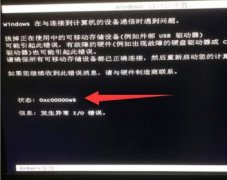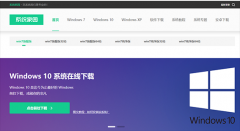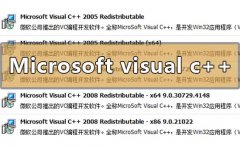面对电脑无法开机的问题,很多用户会感到手足无措。这个故障可能源于多种原因,想要精准排查并修复并非易事。正确的故障排查方法能帮助你节省时间,避免不必要的维修费用。本文将解析一些常见的造成电脑无法开机的故障及其解决方案。
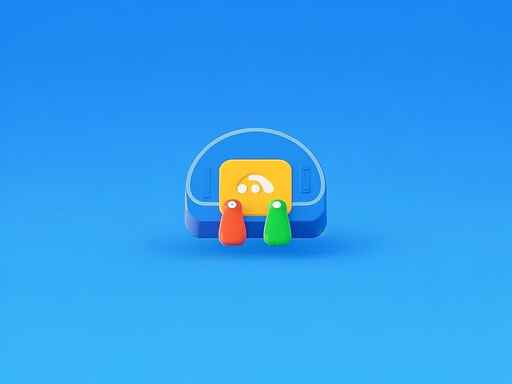
电源故障是电脑无法开机的最常见原因之一。检查电源插头是否松动,确保电源正常工作。如果电源指示灯没有亮起,可以考虑更换电源线或直接尝试使用另一个电源。部分高端电源配备了额外的故障检测功能,用户可以通过观察电源自检灯来判断是否存在故障。
另一常见问题是主板故障。主板上的电池可能因老化导致数据丢失,尝试更换CMOS电池后再次启动。检查主板上的电容是否鼓包或漏电,这些现象通常预示着主板出现问题。为了确保安全,建议断电后再进行检查。
内存条接触不良也会导致电脑开机失败。先拔出内存条进行清洁,再重新插入。如果电脑仍无法开机,可以尝试更换插槽或者使用单条内存进行启动测试,以排查是否为内存故障。
硬盘损坏也是一个不容忽视的问题。启动时听到异常的咔哒声,往往是硬盘故障的信号。可以考虑将硬盘与另一台电脑连接,检查能否正常识别数据,以确定硬盘是否损坏。
显卡故障在游戏玩家中尤为常见。现如今的显卡性能高度优化,但如果安装不当或者显卡自身存在问题,如风扇故障,也会影响开机。尝试重新插拔显卡,并清理散热片上的灰尘。更换另一台显卡进行测试也是一个可行的解决方案。
BIOS设置不当也可能导致开机失败。听到蜂鸣的声音通常显示硬件问题。可以通过重置BIOS或升级到最新版本来解决。
在众多潜在问题中,外设故障常常被忽视。连接的USB设备有时会干扰系统启动,可以尝试拔掉所有外设并重新开机。
电脑无法开机的原因多种多样,了解这些常见故障有助于快速定位问题,提前采取措施。
常见问题解答(FAQ)
1. 电脑无反应时该检查哪些地方?
电源、主板、内存条和显卡是最需要检查的部分。
2. 如何判断电源是否故障?
检查电源指示灯是否亮起,用万用表测试电压输出。
3. 内存条清洁有什么技巧?
使用干净的橡皮擦轻轻擦拭金手指部分,并使用无尘布清理插槽。
4. BIOS重置如何操作?
关机后,寻找主板上的CMOS跳线,按照说明书重置设置。
5. 出现蜂鸣声时应该怎么办?
根据主板的说明书来解释不同频率和频次的蜂鸣声,确认故障部件。